Buat gambar, bagan, atau objek lain sejajar di halaman, atau satu sama lain, dengan menggunakan perintah "posisikan ke".
Posisikan ke opsi hanya berfungsi di Tata Letak Cetak.
Mengaktifkan opsi posisikan-ke
-
Pilih bagan, gambar, atau objek dalam dokumen.
-
Di ujung kanan pita, pilih Format > Ratakan> Pengaturan Kisi.
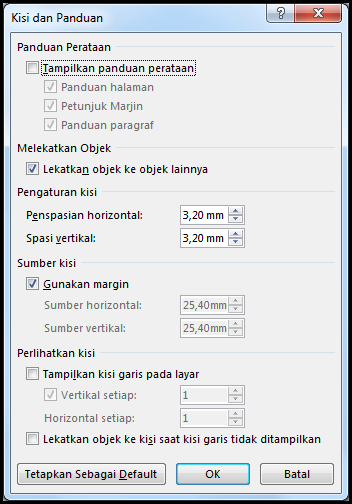
Kotak dialog Kisi dan Panduan akan muncul.
-
Aktifkan salah satu atau kedua opsi ini:
Opsi
Deskripsi
Posisikan objek ke kisi saat garis kisi tidak ditampilkan
Memosisikan objek ke irisan kisi terdekat bahkan saat kisi tidak terlihat.
Memposisikan objek ke objek lain
Buat objek sejajar dengan objek lain saat Anda menyeretnya di layar.
Menonaktifkan opsi posisikan-ke
-
Klik bagan, gambar, atau objek dalam dokumen.
-
Di ujung kanan pita, pilih Format > Ratakan> Pengaturan Kisi.
Kotak dialog Kisi dan Panduan akan muncul.
-
Untuk menonaktifkan pengaturan Posisikan objek ke kisi saat garis kisi tidak ditampilkan atau Posisikan objek ke objek lain , kosongkan masing-masing kotak.
Menyesuaikan ukuran kisi
Anda bisa mengubah jarak antar garis kisi yang diperlihatkan di halaman dengan menyesuaikan penspasian horizontal dan vertikal.
-
Pilih bagan, gambar, atau objek dalam dokumen.
-
Di ujung kanan pita, pilih Format > Ratakan> Pengaturan Kisi.
-
Di bawah Pengaturan Kisi, ubah pengukuran dalam kotak Penspasian horizontal atau Penspasian vertikal .
Anda bisa mengetikkan pengukuran dalam kotak atau menggunakan panah atas atau bawah di sisi kanan kotak.
Tips tentang kisi dan panduan
-
Untuk sementara waktu mengesampingkan opsi posisikan-ke, tahan ALT saat Anda menyeret bagan, gambar, atau objek.
-
Jika Anda ingin pengaturan saat ini dalam kotak dialog Kisi dan Panduan menjadi pengaturan default untuk semua dokumen, klik Atur Sebagai Default.
-
Secara default, bentuk dan objek lainnya akan memposisikan ke irisan garis kisi terdekat hanya jika kisi terlihat. Ubahlah itu dengan mencentang kotak Posisikan objek ke kisi saat garis kisi tidak ditampilkan.










